区域 |
顶( ) |
| 最后更新日期: | 有 人发表评论 (点击查看) |
图表区域边框背景,绘图区边框背景,标题区域边框别经,图表边框背景,图表背景色,网格线背景设置,图表间隔背景显示,图表美化,美化图表、图表样式、
1. 描述
如下图,一张图表有四个不同区域的概念:整个图表区域(黑色框表示的范围)、绘图区(天蓝色背景表示的范围)、标题区(红色背景表示的范围)及图例区(红色虚线框表示的范围)。
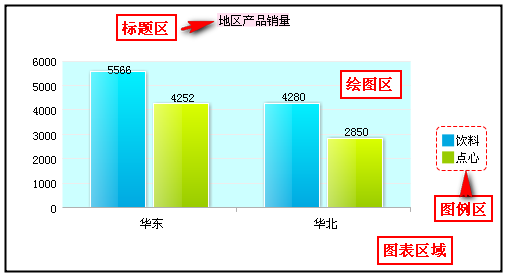
我们可以点击图表属性表的,来对这四个区域分别设置其边框、背景等属性,其中绘图区和图标区都在区域当中,如下图:
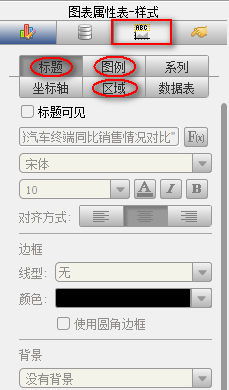
2. 图表区
2.1 边框
通过边框样式可以给图表区最外延加上边框及设置边框颜色。
选中图表,在中可以对边框进行设置。
默认所加的边框是棱角分明的,勾选使用圆角边框,并设置线型为绿色粗线型,就可以实现圆角绿色粗线型效果,如下图:
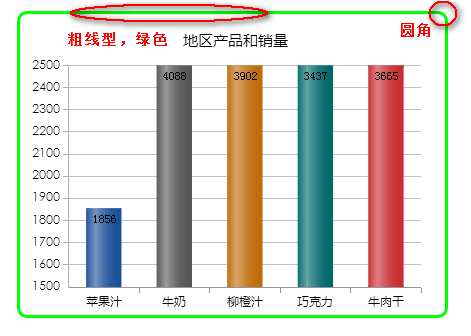
2.2 背景
可以对图表区设置背景颜色、纹理、图案、图片、渐变色等,如下图:
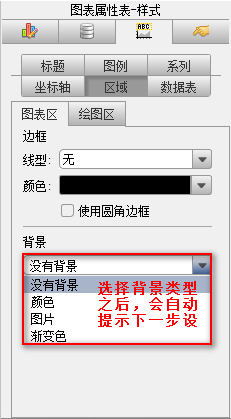
我们给它加上一个鲜艳红色,并设置透明度为20%,此时效果如下:
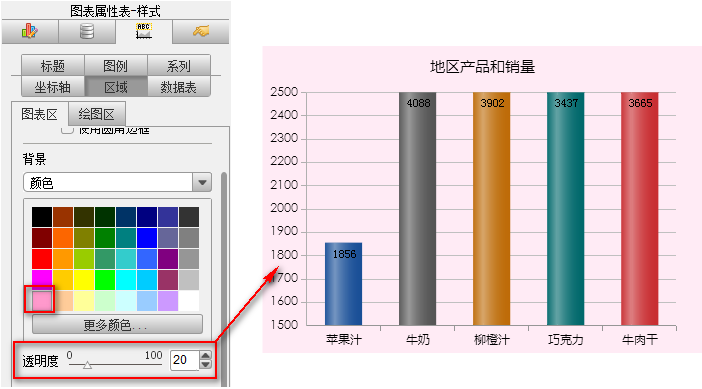
3. 绘图区
绘图区样式设置分为四类:边框、背景、间隔背景、网格线,其中边框和背景的设置同图表区的设置相同,这里不再赘述,下面详细讲解间隔背景和网格线。
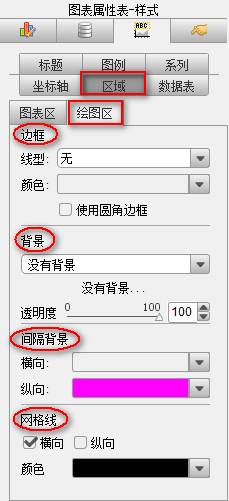
3.1 间隔背景
我们可以根据横纵坐标轴的网格线给绘图区添加间隔背景,如下图,设置纵向间隔背景为紫红色,效果如下:
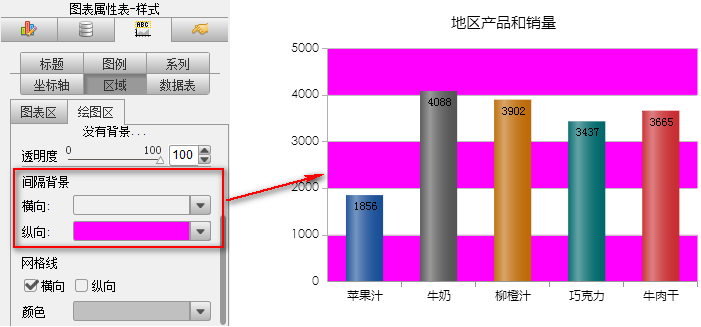
3.2 网格线
选中图表,点击图表属性面板中,将网格线去掉,不显示网格线,如下:
效果为:
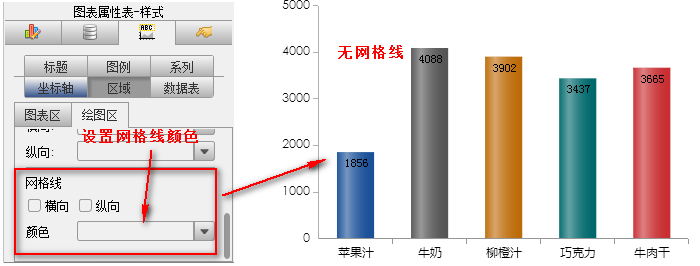
|
|
|
文明发言,用心评论
|
应用此篇文章,您:
不费力
研究了一会 琢磨了好久 |
||
|
Copyright©2019 帆软软件有限公司
苏ICP备18065767号-3 |